display JEEP CHEROKEE 2021 Instructieboek (in Dutch)
[x] Cancel search | Manufacturer: JEEP, Model Year: 2021, Model line: CHEROKEE, Model: JEEP CHEROKEE 2021Pages: 356, PDF Size: 9.18 MB
Page 296 of 356
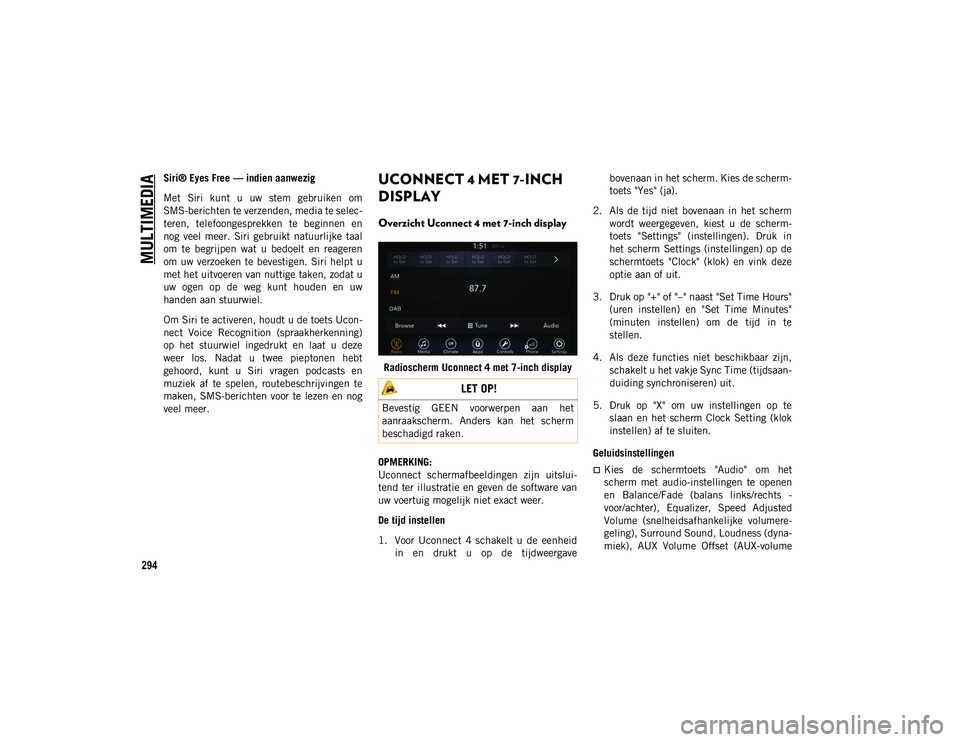
MULTIMEDIA
294
Siri® Eyes Free — indien aanwezig
Met Siri kunt u uw stem gebruiken om
SMS-berichten te verzenden, media te selec-
teren, telefoongesprekken te beginnen en
nog veel meer. Siri gebruikt natuurlijke taal
om te begrijpen wat u bedoelt en reageren
om uw verzoeken te bevestigen. Siri helpt u
met het uitvoeren van nuttige taken, zodat u
uw ogen op de weg kunt houden en uw
handen aan stuurwiel.
Om Siri te activeren, houdt u de toets Ucon-
nect Voice Recognition (spraakherkenning)
op het stuurwiel ingedrukt en laat u deze
weer los. Nadat u twee pieptonen hebt
gehoord, kunt u Siri vragen podcasts en
muziek af te spelen, routebeschrijvingen te
maken, SMS-berichten voor te lezen en nog
veel meer.UCONNECT 4 MET 7-INCH
DISPLAY
Overzicht Uconnect 4 met 7-inch display
Radioscherm Uconnect 4 met 7-inch display
OPMERKING:
Uconnect schermafbeeldingen zijn uitslui-
tend ter illustratie en geven de software van
uw voertuig mogelijk niet exact weer.
De tijd instellen
1. Voor Uconnect 4 schakelt u de eenheid in en drukt u op de tijdweergave bovenaan in het scherm. Kies de scherm-
toets "Yes" (ja).
2. Als de tijd niet bovenaan in het scherm wordt weergegeven, kiest u de scherm-
toets "Settings" (instellingen). Druk in
het scherm Settings (instellingen) op de
schermtoets "Clock" (klok) en vink deze
optie aan of uit.
3. Druk op "+" of "–" naast "Set Time Hours" (uren instellen) en "Set Time Minutes"
(minuten instellen) om de tijd in te
stellen.
4. Als deze functies niet beschikbaar zijn, schakelt u het vakje Sync Time (tijdsaan-
duiding synchroniseren) uit.
5. Druk op "X" om uw instellingen op te slaan en het scherm Clock Setting (klok
instellen) af te sluiten.
Geluidsinstellingen
Kies de schermtoets "Audio" om het
scherm met audio-instellingen te openen
en Balance/Fade (balans links/rechts -
voor/achter), Equalizer, Speed Adjusted
Volume (snelheidsafhankelijke volumere-
geling), Surround Sound, Loudness (dyna-
miek), AUX Volume Offset (AUX-volume
LET OP!
Bevestig GEEN voorwerpen aan het
aanraakscherm. Anders kan het scherm
beschadigd raken.
2020_JEEP_CHEROKEE_UG_LHD_EE.book Page 294
Page 298 of 356
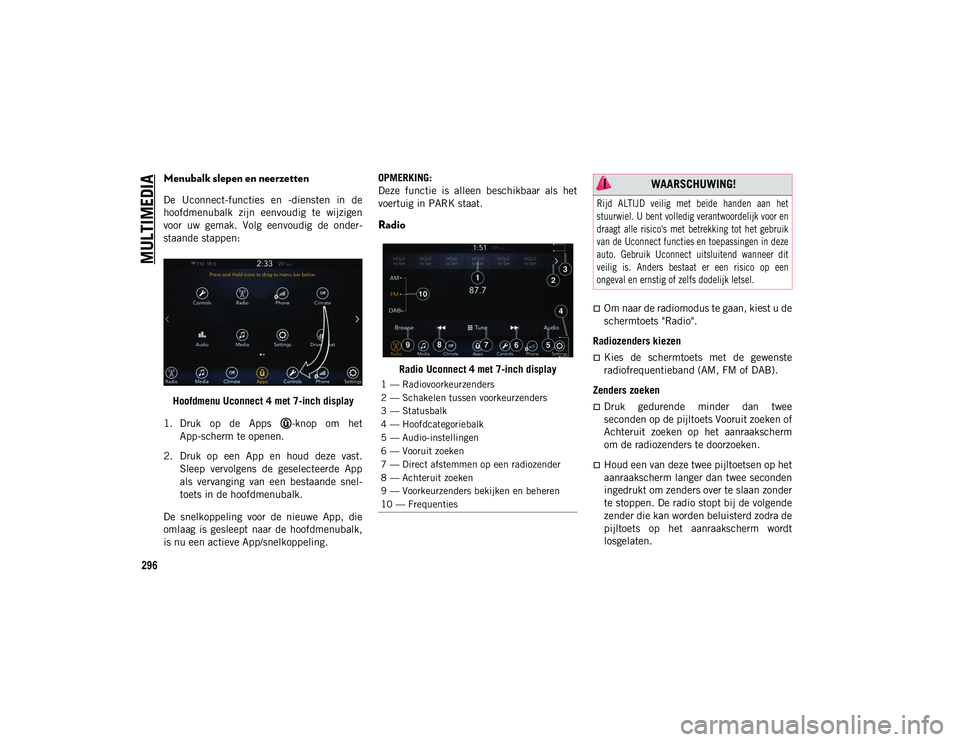
MULTIMEDIA
296
Menubalk slepen en neerzetten
De Uconnect-functies en -diensten in de
hoofdmenubalk zijn eenvoudig te wijzigen
voor uw gemak. Volg eenvoudig de onder-
staande stappen:Hoofdmenu Uconnect 4 met 7-inch display
1. Druk op de Apps -knop om het App-scherm te openen.
2. Druk op een App en houd deze vast. Sleep vervolgens de geselecteerde App
als vervanging van een bestaande snel-
toets in de hoofdmenubalk.
De snelkoppeling voor de nieuwe App, die
omlaag is gesleept naar de hoofdmenubalk,
is nu een actieve App/snelkoppeling. OPMERKING:
Deze functie is alleen beschikbaar als het
voertuig in PARK staat.
Radio
Radio Uconnect 4 met 7-inch display
Om naar de radiomodus te gaan, kiest u de
schermtoets "Radio".
Radiozenders kiezen
Kies de schermtoets met de gewenste
radiofrequentieband (AM, FM of DAB).
Zenders zoeken
Druk gedurende minder dan twee
seconden op de pijltoets Vooruit zoeken of
Achteruit zoeken op het aanraakscherm
om de radiozenders te doorzoeken.
Houd een van deze twee pijltoetsen op het
aanraakscherm langer dan twee seconden
ingedrukt om zenders over te slaan zonder
te stoppen. De radio stopt bij de volgende
zender die kan worden beluisterd zodra de
pijltoets op het aanraakscherm wordt
losgelaten.
1 — Radiovoorkeurzenders
2 — Schakelen tussen voorkeurzenders
3 — Statusbalk
4 — Hoofdcategoriebalk
5 — Audio-instellingen
6 — Vooruit zoeken
7 — Direct afstemmen op een radiozender
8 — Achteruit zoeken
9 — Voorkeurzenders bekijken en beheren
10 — Frequenties
WAARSCHUWING!
Rijd ALTIJD veilig met beide handen aan het
stuurwiel. U bent volledig verantwoordelijk voor en
draagt alle risico's met betrekking tot het gebruik
van de Uconnect functies en toepassingen in deze
auto. Gebruik Uconnect uitsluitend wanneer dit
veilig is. Anders bestaat er een risico op een
ongeval en ernstig of zelfs dodelijk letsel.
2020_JEEP_CHEROKEE_UG_LHD_EE.book Page 296
Page 301 of 356
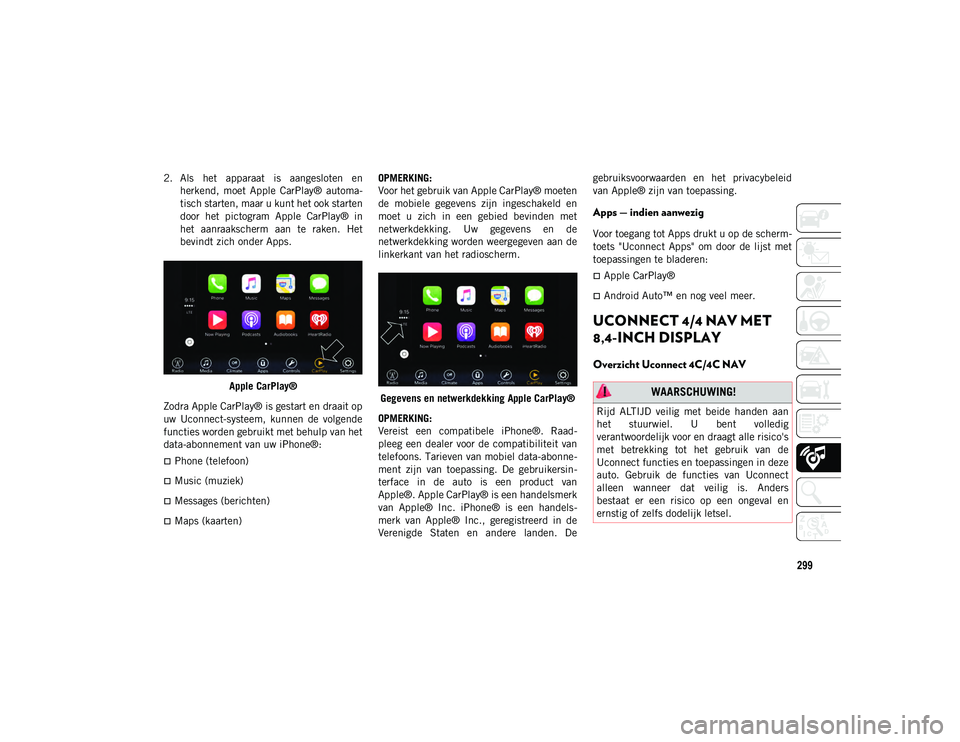
299
2. Als het apparaat is aangesloten enherkend, moet Apple CarPlay® automa-
tisch starten, maar u kunt het ook starten
door het pictogram Apple CarPlay® in
het aanraakscherm aan te raken. Het
bevindt zich onder Apps.
Apple CarPlay®
Zodra Apple CarPlay® is gestart en draait op
uw Uconnect-systeem, kunnen de volgende
functies worden gebruikt met behulp van het
data-abonnement van uw iPhone®:
Phone (telefoon)
Music (muziek)
Messages (berichten)
Maps (kaarten) OPMERKING:
Voor het gebruik van Apple CarPlay® moeten
de mobiele gegevens zijn ingeschakeld en
moet u zich in een gebied bevinden met
netwerkdekking. Uw gegevens en de
netwerkdekking worden weergegeven aan de
linkerkant van het radioscherm.
Gegevens en netwerkdekking Apple CarPlay®
OPMERKING:
Vereist een compatibele iPhone®. Raad-
pleeg een dealer voor de compatibiliteit van
telefoons. Tarieven van mobiel data-abonne-
ment zijn van toepassing. De gebruikersin-
terface in de auto is een product van
Apple®. Apple CarPlay® is een handelsmerk
van Apple® Inc. iPhone® is een handels-
merk van Apple® Inc., geregistreerd in de
Verenigde Staten en andere landen. De gebruiksvoorwaarden en het privacybeleid
van Apple® zijn van toepassing.
Apps — indien aanwezig
Voor toegang tot Apps drukt u op de scherm-
toets "Uconnect Apps" om door de lijst met
toepassingen te bladeren:
Apple CarPlay®
Android Auto™ en nog veel meer.
UCONNECT 4/4 NAV MET
8,4-INCH DISPLAY
Overzicht Uconnect 4C/4C NAV
WAARSCHUWING!
Rijd ALTIJD veilig met beide handen aan
het stuurwiel. U bent volledig
verantwoordelijk voor en draagt alle risico's
met betrekking tot het gebruik van de
Uconnect functies en toepassingen in deze
auto. Gebruik de functies van Uconnect
alleen wanneer dat veilig is. Anders
bestaat er een risico op een ongeval en
ernstig of zelfs dodelijk letsel.
2020_JEEP_CHEROKEE_UG_LHD_EE.book Page 299
Page 310 of 356
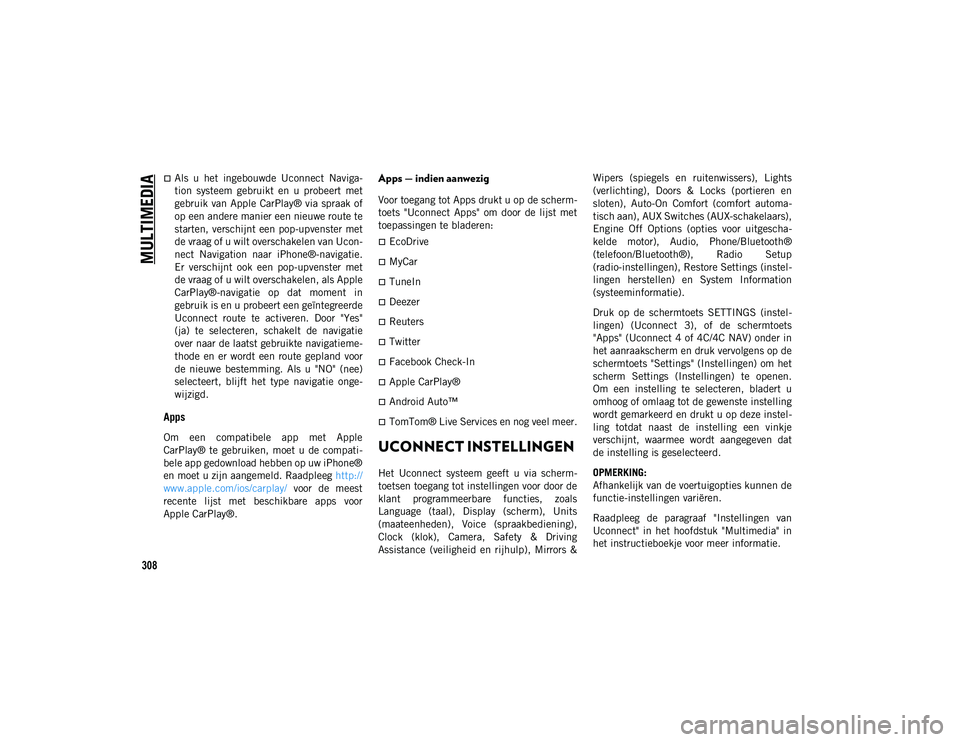
MULTIMEDIA
308
Als u het ingebouwde Uconnect Naviga-
tion systeem gebruikt en u probeert met
gebruik van Apple CarPlay® via spraak of
op een andere manier een nieuwe route te
starten, verschijnt een pop-upvenster met
de vraag of u wilt overschakelen van Ucon-
nect Navigation naar iPhone®-navigatie.
Er verschijnt ook een pop-upvenster met
de vraag of u wilt overschakelen, als Apple
CarPlay®-navigatie op dat moment in
gebruik is en u probeert een geïntegreerde
Uconnect route te activeren. Door "Yes"
(ja) te selecteren, schakelt de navigatie
over naar de laatst gebruikte navigatieme-
thode en er wordt een route gepland voor
de nieuwe bestemming. Als u "NO" (nee)
selecteert, blijft het type navigatie onge-
wijzigd.
Apps
Om een compatibele app met Apple
CarPlay® te gebruiken, moet u de compati-
bele app gedownload hebben op uw iPhone®
en moet u zijn aangemeld. Raadpleeg http://
www.apple.com/ios/carplay/ voor de meest
recente lijst met beschikbare apps voor
Apple CarPlay®.
Apps — indien aanwezig
Voor toegang tot Apps drukt u op de scherm-
toets "Uconnect Apps" om door de lijst met
toepassingen te bladeren:
EcoDrive
MyCar
TuneIn
Deezer
Reuters
Twitter
Facebook Check-In
Apple CarPlay®
Android Auto™
TomTom® Live Services en nog veel meer.
UCONNECT INSTELLINGEN
Het Uconnect systeem geeft u via scherm-
toetsen toegang tot instellingen voor door de
klant programmeerbare functies, zoals
Language (taal), Display (scherm), Units
(maateenheden), Voice (spraakbediening),
Clock (klok), Camera, Safety & Driving
Assistance (veiligheid en rijhulp), Mirrors & Wipers (spiegels en ruitenwissers), Lights
(verlichting), Doors & Locks (portieren en
sloten), Auto-On Comfort (comfort automa-
tisch aan), AUX Switches (AUX-schakelaars),
Engine Off Options (opties voor uitgescha-
kelde motor), Audio, Phone/Bluetooth®
(telefoon/Bluetooth®), Radio Setup
(radio-instellingen), Restore Settings (instel-
lingen herstellen) en System Information
(systeeminformatie).
Druk op de schermtoets SETTINGS (instel-
lingen) (Uconnect 3), of de schermtoets
"Apps" (Uconnect 4 of 4C/4C NAV) onder in
het aanraakscherm en druk vervolgens op de
schermtoets "Settings" (Instellingen) om het
scherm Settings (Instellingen) te openen.
Om een instelling te selecteren, bladert u
omhoog of omlaag tot de gewenste instelling
wordt gemarkeerd en drukt u op deze instel-
ling totdat naast de instelling een vinkje
verschijnt, waarmee wordt aangegeven dat
de instelling is geselecteerd.
OPMERKING:
Afhankelijk van de voertuigopties kunnen de
functie-instellingen variëren.
Raadpleeg de paragraaf "Instellingen van
Uconnect" in het hoofdstuk "Multimedia" in
het instructieboekje voor meer informatie.
2020_JEEP_CHEROKEE_UG_LHD_EE.book Page 308
Page 312 of 356
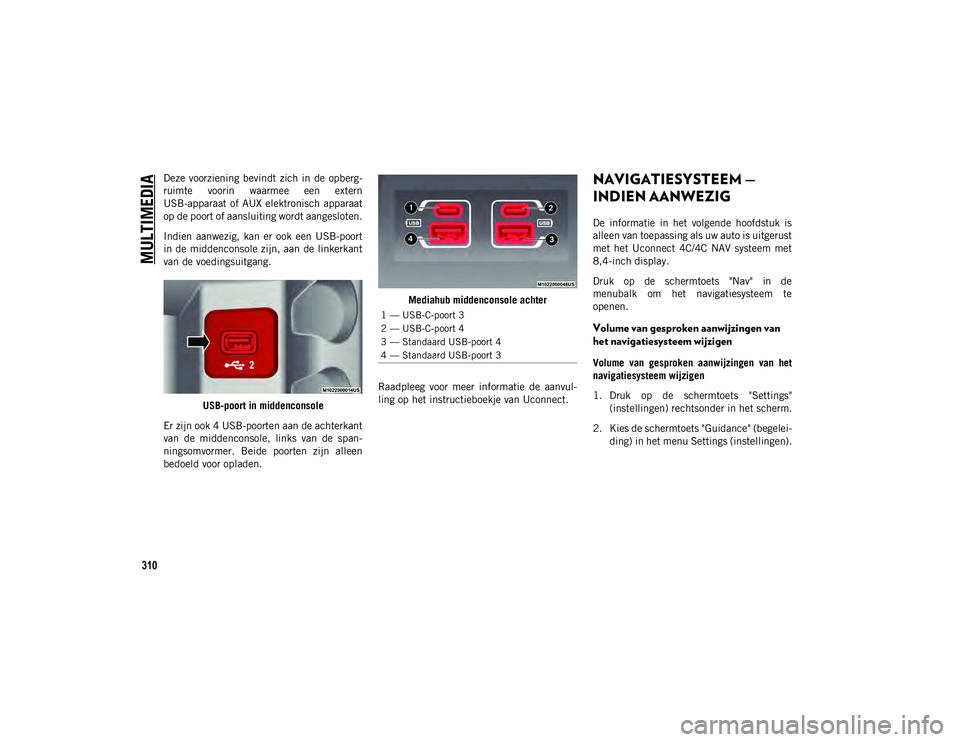
MULTIMEDIA
310
Deze voorziening bevindt zich in de opberg-
ruimte voorin waarmee een extern
USB-apparaat of AUX elektronisch apparaat
op de poort of aansluiting wordt aangesloten.
Indien aanwezig, kan er ook een USB-poort
in de middenconsole zijn, aan de linkerkant
van de voedingsuitgang.USB-poort in middenconsole
Er zijn ook 4 USB-poorten aan de achterkant
van de middenconsole, links van de span-
ningsomvormer. Beide poorten zijn alleen
bedoeld voor opladen. Mediahub middenconsole achter
Raadpleeg voor meer informatie de aanvul-
ling op het instructieboekje van Uconnect.NAVIGATIESYSTEEM —
INDIEN AANWEZIG
De informatie in het volgende hoofdstuk is
alleen van toepassing als uw auto is uitgerust
met het Uconnect 4C/4C NAV systeem met
8,4-inch display.
Druk op de schermtoets "Nav" in de
menubalk om het navigatiesysteem te
openen.
Volume van gesproken aanwijzingen van
het navigatiesysteem wijzigen
Volume van gesproken aanwijzingen van het
navigatiesysteem wijzigen
1. Druk op de schermtoets "Settings" (instellingen) rechtsonder in het scherm.
2. Kies de schermtoets "Guidance" (begelei- ding) in het menu Settings (instellingen).
1 — USB-C-poort 3
2 — USB-C-poort 4
3 — Standaard USB-poort 4
4 — Standaard USB-poort 3
2020_JEEP_CHEROKEE_UG_LHD_EE.book Page 310
Page 314 of 356

MULTIMEDIA
312
(straatnaam invoeren), of "Select Country"
(land selecteren) door te selecteren. Uw
land wordt automatisch ingevuld op basis
van uw provincie.
Nadat u uw thuisadres hebt ingevoerd,
selecteert u de schermtoets "Save home"
(thuisadres opslaan) aan de linkeronder-
kant van het aanraakscherm.
Om een opgeslagen thuisadres (of andere
opgeslagen adressen) te verwijderen,
zodat u nieuw thuisadres kunt opslaan,
drukt u op de schermtoets "NAV" en drukt
u in het scherm "Where To" (waarheen) op
de schermtoets "Home” (thuisadres). Druk
op de knop "Reset Location" (adres
resetten) onder het scherm "Manage"
(beheren). Er wordt een bevestigings-
scherm weergegeven met de vraag "Are
you sure you want to reset this location?"
(weet u zeker dat u dit adres wilt
resetten?). Druk op "Reset" (resetten) om
het wissen te bevestigen. Stel aan de hand
van de voorgaande instructies een nieuwe
thuislocatie in.
Home
In het systeem moet een thuislocatie zijn
opgeslagen. Kies de schermtoets "Home" in
het menu in het hoofdmenu navigatie.Kaart Uconnect 4C NAV met 8,4-inch display
Uw route wordt op de kaart gemarkeerd met
een blauwe lijn. Wanneer u afwijkt van de
oorspronkelijke route, wordt uw route
opnieuw berekend. Tijdens het rijden op
hoofdwegen wordt mogelijk een pictogram
met de maximumsnelheid weergegeven.
Een tussenstop invoegen
Om een tussenstop in te voegen, moet de
routenavigatie actief zijn.
Kies de schermtoets "Menu" om terug te
keren naar het navigatiehoofdmenu.
Kies de schermtoets "Where To?" (waar-
heen) en zoek naar de extra tussenstop.
Wanneer een andere locatie is geselec-
teerd, kunt u ervoor kiezen uw vorige route
te annuleren, de locatie toe te voegen als
eerste bestemming of de locatie toe te
voegen als laatste bestemming.
Druk op de gewenste keuze en kies de
schermtoets "GO!" (start).
Een omleiding volgen
Om een omleiding te volgen, moet u een
route navigeren.
Kies de schermtoets "Detour" (Omleiding).
OPMERKING:
Als de route die u nu volgt de enige redelijke
optie is, is het mogelijk dat het apparaat
geen omleiding berekent. Zie voor meer
informatie de aanvulling op het instructie-
boekje van Uconnect.
1 — Afstand tot volgende afslag
2 — Straat volgende afslag
3 — Geschatte aankomsttijd
4 — In- en uitzoomen
5 — Uw locatie op de kaart
6 — Hoofdmenu navigatie
7 — Locatie huidige straat
8 — Routeopties navigatie
2020_JEEP_CHEROKEE_UG_LHD_EE.book Page 312
Page 315 of 356
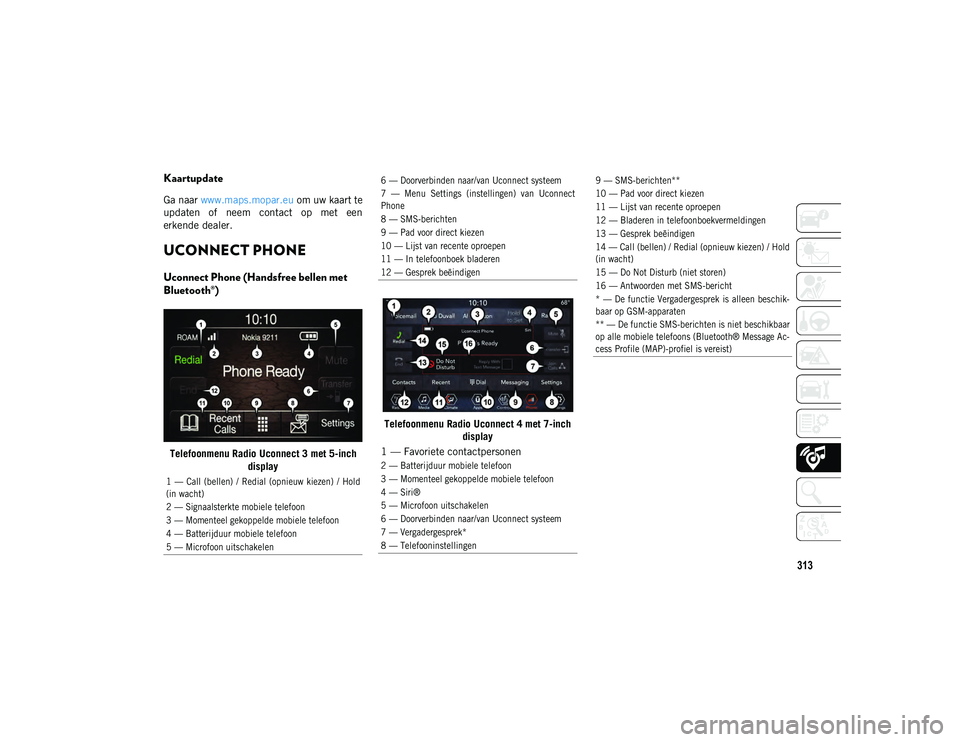
313
Kaartupdate
Ga naar www.maps.mopar.eu om uw kaart te
updaten of neem contact op met een
erkende dealer.
UCONNECT PHONE
Uconnect Phone (Handsfree bellen met
Bluetooth®)
Telefoonmenu Radio Uconnect 3 met 5-inch display Telefoonmenu Radio Uconnect 4 met 7-inch
display
1 — Call (bellen) / Redial (opnieuw kiezen) / Hold
(in wacht)
2 — Signaalsterkte mobiele telefoon
3 — Momenteel gekoppelde mobiele telefoon
4 — Batterijduur mobiele telefoon
5 — Microfoon uitschakelen
6 — Doorverbinden naar/van Uconnect systeem
7 — Menu Settings (instellingen) van Uconnect
Phone
8 — SMS-berichten
9 — Pad voor direct kiezen
10 — Lijst van recente oproepen
11 — In telefoonboek bladeren
12 — Gesprek beëindigen
1 — Favoriete contactpersonen
2 — Batterijduur mobiele telefoon
3 — Momenteel gekoppelde mobiele telefoon
4 — Siri®
5 — Microfoon uitschakelen
6 — Doorverbinden naar/van Uconnect systeem
7 — Vergadergesprek*
8 — Telefooninstellingen
9 — SMS-berichten**
10 — Pad voor direct kiezen
11 — Lijst van recente oproepen
12 — Bladeren in telefoonboekvermeldingen
13 — Gesprek beëindigen
14 — Call (bellen) / Redial (opnieuw kiezen) / Hold
(in wacht)
15 — Do Not Disturb (niet storen)
16 — Antwoorden met SMS-bericht
* — De functie Vergadergesprek is alleen beschik-
baar op GSM-apparaten
** — De functie SMS-berichten is niet beschikbaar
op alle mobiele telefoons (Bluetooth® Message Ac-
cess Profile (MAP)-profiel is vereist)
2020_JEEP_CHEROKEE_UG_LHD_EE.book Page 313
Page 316 of 356
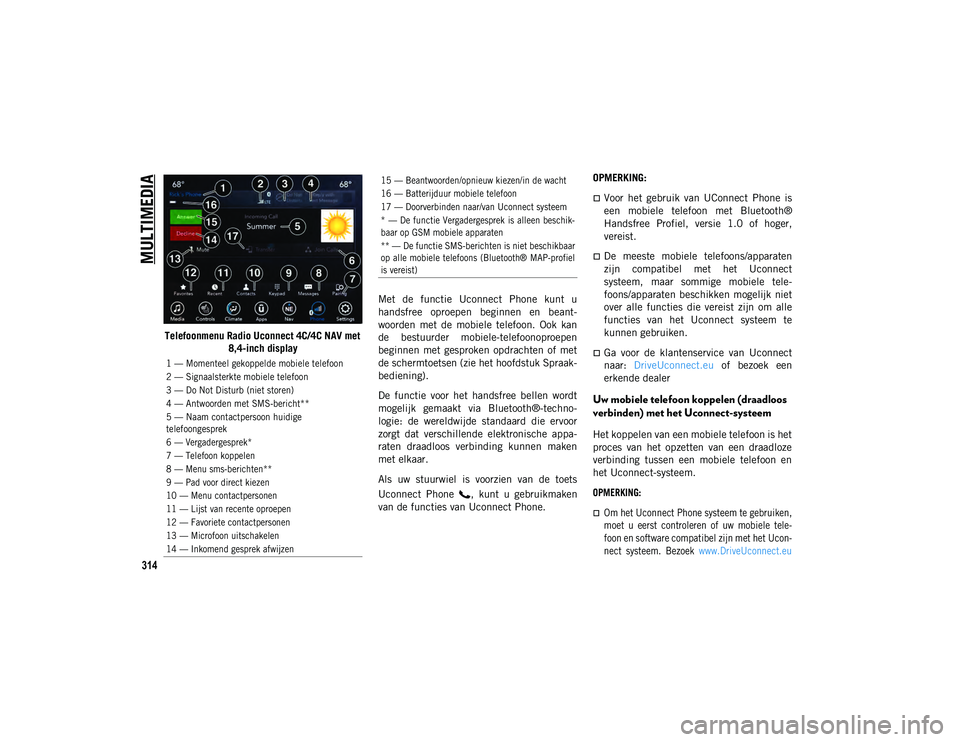
MULTIMEDIA
314
Telefoonmenu Radio Uconnect 4C/4C NAV met 8,4-inch display Met de functie Uconnect Phone kunt u
handsfree oproepen beginnen en beant-
woorden met de mobiele telefoon. Ook kan
de bestuurder mobiele-telefoonoproepen
beginnen met gesproken opdrachten of met
de schermtoetsen (zie het hoofdstuk Spraak-
bediening).
De functie voor het handsfree bellen wordt
mogelijk gemaakt via Bluetooth®-techno-
logie: de wereldwijde standaard die ervoor
zorgt dat verschillende elektronische appa-
raten draadloos verbinding kunnen maken
met elkaar.
Als uw stuurwiel is voorzien van de toets
Uconnect Phone , kunt u gebruikmaken
van de functies van Uconnect Phone. OPMERKING:
Voor het gebruik van UConnect Phone is
een mobiele telefoon met Bluetooth®
Handsfree Profiel, versie 1.0 of hoger,
vereist.
De meeste mobiele telefoons/apparaten
zijn compatibel met het Uconnect
systeem, maar sommige mobiele tele-
foons/apparaten beschikken mogelijk niet
over alle functies die vereist zijn om alle
functies van het Uconnect systeem te
kunnen gebruiken.
Ga voor de klantenservice van Uconnect
naar:
DriveUconnect.eu of bezoek een
erkende dealer
Uw mobiele telefoon koppelen (draadloos
verbinden) met het Uconnect-systeem
Het koppelen van een mobiele telefoon is het
proces van het opzetten van een draadloze
verbinding tussen een mobiele telefoon en
het Uconnect-systeem.
OPMERKING:
Om het Uconnect Phone systeem te gebruiken,
moet u eerst controleren of uw mobiele tele-
foon en software compatibel zijn met het Ucon-
nect systeem. Bezoek www.DriveUconnect.eu
1 — Momenteel gekoppelde mobiele telefoon
2 — Signaalsterkte mobiele telefoon
3 — Do Not Disturb (niet storen)
4 — Antwoorden met SMS-bericht**
5 — Naam contactpersoon huidige
telefoongesprek
6 — Vergadergesprek*
7 — Telefoon koppelen
8 — Menu sms-berichten**
9 — Pad voor direct kiezen
10 — Menu contactpersonen
11 — Lijst van recente oproepen
12 — Favoriete contactpersonen
13 — Microfoon uitschakelen
14 — Inkomend gesprek afwijzen
15 — Beantwoorden/opnieuw kiezen/in de wacht
16 — Batterijduur mobiele telefoon
17 — Doorverbinden naar/van Uconnect systeem
* — De functie Vergadergesprek is alleen beschik-
baar op GSM mobiele apparaten
** — De functie SMS-berichten is niet beschikbaar
op alle mobiele telefoons (Bluetooth® MAP-profiel
is vereist)
2020_JEEP_CHEROKEE_UG_LHD_EE.book Page 314
Page 317 of 356
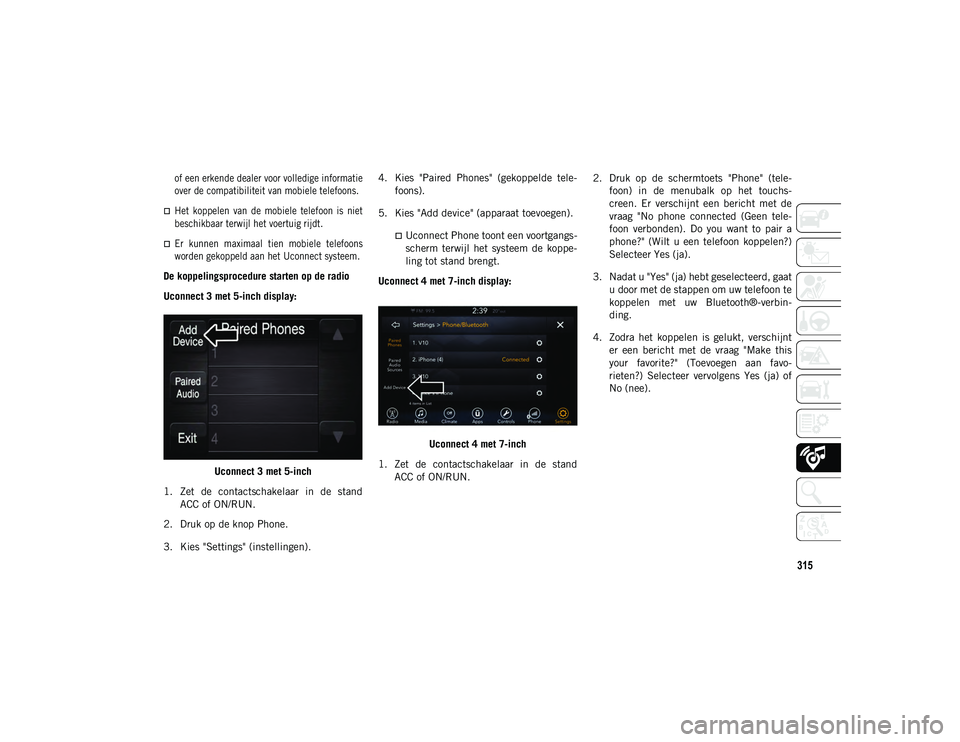
315
of een erkende dealer voor volledige informatie
over de compatibiliteit van mobiele telefoons.
Het koppelen van de mobiele telefoon is niet
beschikbaar terwijl het voertuig rijdt.
Er kunnen maximaal tien mobiele telefoons
worden gekoppeld aan het Uconnect systeem.
De koppelingsprocedure starten op de radio
Uconnect 3 met 5-inch display:
Uconnect 3 met 5-inch
1. Zet de contactschakelaar in de stand ACC of ON/RUN.
2. Druk op de knop Phone.
3. Kies "Settings" (instellingen). 4. Kies "Paired Phones" (gekoppelde tele-
foons).
5. Kies "Add device" (apparaat toevoegen).Uconnect Phone toont een voortgangs-
scherm terwijl het systeem de koppe-
ling tot stand brengt.
Uconnect 4 met 7-inch display:
Uconnect 4 met 7-inch
1. Zet de contactschakelaar in de stand ACC of ON/RUN. 2. Druk op de schermtoets "Phone" (tele-
foon) in de menubalk op het touchs-
creen. Er verschijnt een bericht met de
vraag "No phone connected (Geen tele-
foon verbonden). Do you want to pair a
phone?" (Wilt u een telefoon koppelen?)
Selecteer Yes (ja).
3. Nadat u "Yes" (ja) hebt geselecteerd, gaat u door met de stappen om uw telefoon te
koppelen met uw Bluetooth®-verbin-
ding.
4. Zodra het koppelen is gelukt, verschijnt er een bericht met de vraag "Make this
your favorite?" (Toevoegen aan favo-
rieten?) Selecteer vervolgens Yes (ja) of
No (nee).
2020_JEEP_CHEROKEE_UG_LHD_EE.book Page 315
Page 318 of 356
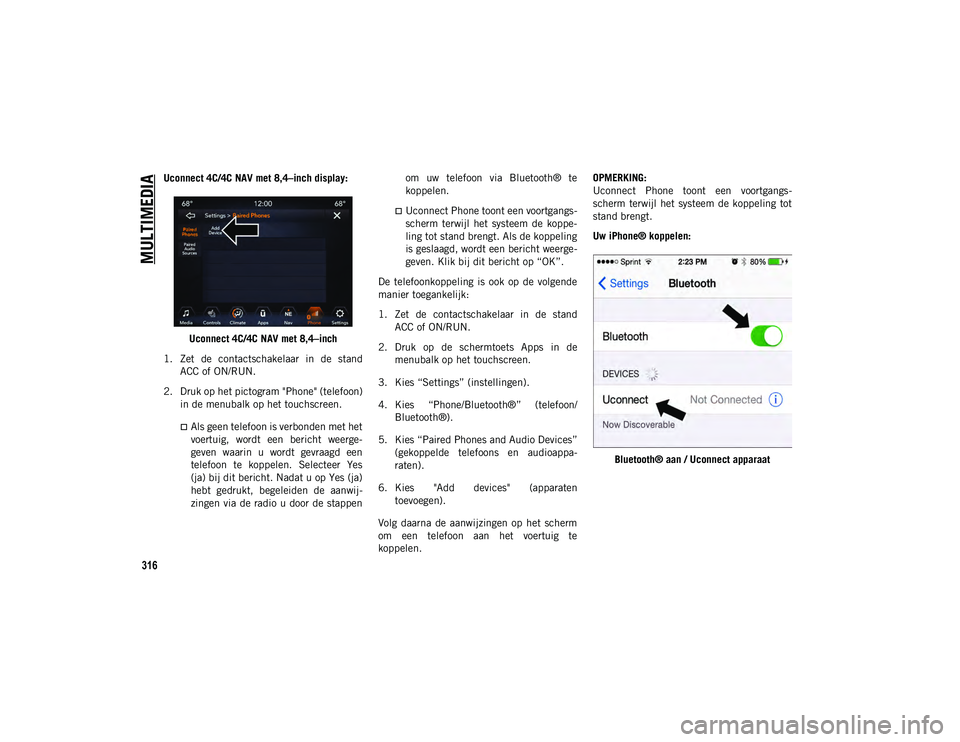
MULTIMEDIA
316
Uconnect 4C/4C NAV met 8,4–inch display:Uconnect 4C/4C NAV met 8,4–inch
1. Zet de contactschakelaar in de stand ACC of ON/RUN.
2. Druk op het pictogram "Phone" (telefoon) in de menubalk op het touchscreen.
Als geen telefoon is verbonden met het
voertuig, wordt een bericht weerge-
geven waarin u wordt gevraagd een telefoon te koppelen. Selecteer Yes
(ja) bij dit bericht. Nadat u op Yes (ja) hebt gedrukt, begeleiden de aanwij-
zingen via de radio u door de stappen om uw telefoon via Bluetooth® te
koppelen.
Uconnect Phone toont een voortgangs-
scherm terwijl het systeem de koppe-
ling tot stand brengt. Als de koppeling
is geslaagd, wordt een bericht weerge-
geven.
Klik bij dit bericht op “OK”.
De telefoonkoppeling is ook op de volgende
manier toegankelijk:
1. Zet de contactschakelaar in de stand ACC of ON/RUN.
2. Druk op de schermtoets Apps in de menubalk op het touchscreen.
3. Kies “Settings” (instellingen).
4. Kies “Phone/Bluetooth®” (telefoon/ Bluetooth®).
5. Kies “Paired Phones and Audio Devices” (gekoppelde telefoons en audioappa-
raten).
6. Kies "Add devices" (apparaten toevoegen).
Volg daarna de aanwijzingen op het scherm
om een telefoon aan het voertuig te
koppelen. OPMERKING:
Uconnect Phone toont een voortgangs-
scherm terwijl het systeem de koppeling tot
stand brengt.
Uw iPhone® koppelen:
Bluetooth® aan / Uconnect apparaat
2020_JEEP_CHEROKEE_UG_LHD_EE.book Page 316